百度浏览器怎么屏蔽广告,百度浏览器软件中有很多的玩法,其中很多人在软件中不知道百度浏览器极速版怎么去屏蔽广告,下面跟着小编一起来看看吧,希望此文章能帮到你。
百度浏览器极速版怎么屏蔽广告
第一步,点击设置我们打开百度浏览器极速版,然后我们点击右下角我的,再点击右上角的设置。
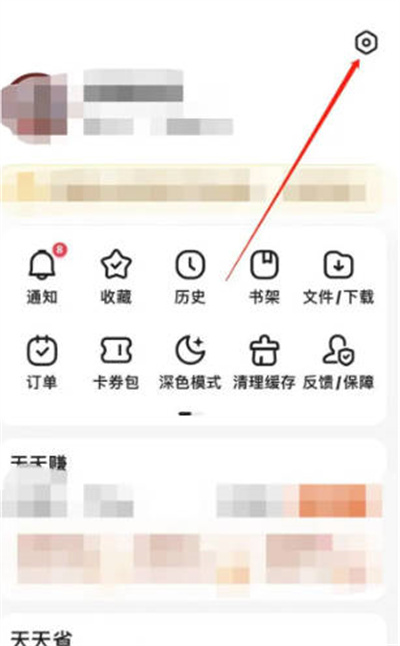
第二步,点击广告屏蔽管理
我们进入设置之后,然后我们点击下面的广告屏蔽管理的功能,如图所示。
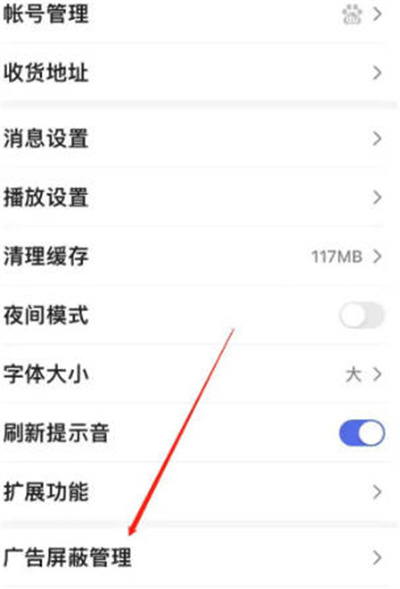
第三步,开启广告屏蔽
我们点击了广告屏蔽管理之后,就会进入一个页面中,我们点击网站广告屏蔽功能右侧的滑块开启即可。
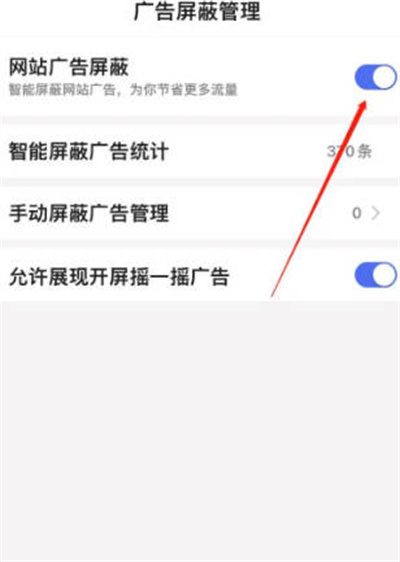
百度浏览器怎么屏蔽广告,百度浏览器软件中有很多的玩法,其中很多人在软件中不知道百度浏览器极速版怎么去屏蔽广告,下面跟着小编一起来看看吧,希望此文章能帮到你。
我们打开百度浏览器极速版,然后我们点击右下角我的,再点击右上角的设置。
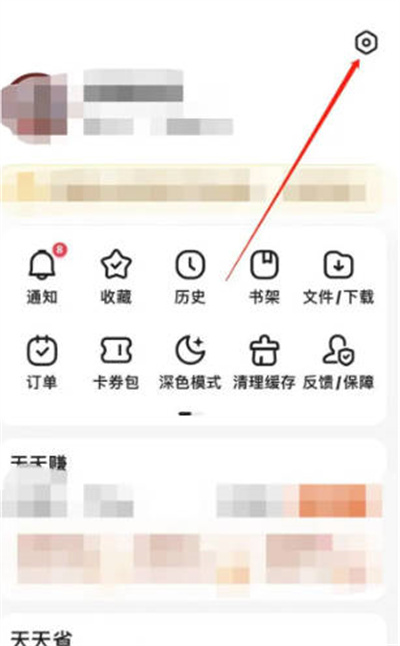
第二步,点击广告屏蔽管理
我们进入设置之后,然后我们点击下面的广告屏蔽管理的功能,如图所示。
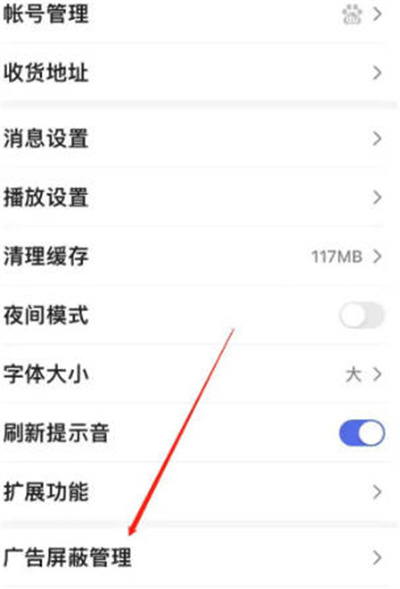
第三步,开启广告屏蔽
我们点击了广告屏蔽管理之后,就会进入一个页面中,我们点击网站广告屏蔽功能右侧的滑块开启即可。
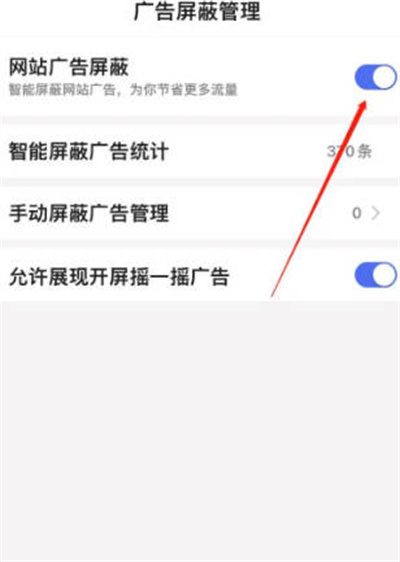
CopyRight©2020-2030 www.qqeku.com